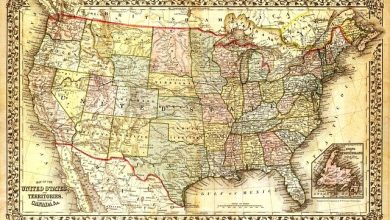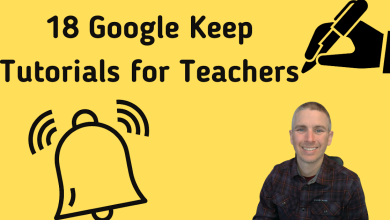كيفية استخدام تطبيق Google Authenticator مع Twitter
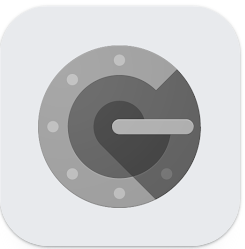
فيما يبدو أنه مهمة مستمرة لإبعاد المستخدمين ، أواخر الأسبوع الماضي إيلون ماسك أعلن تويتر أنه سيبدأ قريبًا في فرض رسوم على مصادقة الحساب ثنائية العوامل التي تتم عبر الرسائل النصية (SMS). هذا لا يعني أنك لن تكون قادرًا على استخدام المصادقة الثنائية مجانًا ، فهذا يعني فقط أنه سيتعين عليك القيام بذلك من خلال طريقة لا تتطلب استخدام الرسائل النصية. أحد الخيارات المجانية هو استخدام تطبيق Google Authenticator لنظام Android أو تطبيق Google Authenticator لنظام iOS.
من الأسهل استخدام جهازين (هاتفك وجهاز كمبيوتر محمول) لإعداد مصادقة ثنائية على Twitter عبر تطبيق Google Authenticator. ثم ستحتاج أولاً إلى تثبيت التطبيق على هاتفك. ستحتاج بعد ذلك إلى الانتقال إلى إعدادات أمان Twitter وفتح خيار المصادقة ذات العاملين. في إعدادات Twitter للمصادقة ذات العاملين ، حدد “تطبيق المصادقة”. عند إجراء هذا التحديد ، سيظهر رمز الاستجابة السريعة على شاشتك. استخدم تطبيق Google Authenticator لمسح رمز QR ضوئيًا لإنشاء رمز مكون من ستة أرقام لإدخاله على Twitter. بمجرد القيام بذلك ، يكتمل إعداد المصادقة الثنائية لحساب Twitter الخاص بك.
إذا بدت الفقرة السابقة معقدة بعض الشيء ، شاهد هذا الفيديو للحصول على نظرة عامة مختصرة حول كيفية استخدام تطبيق Google Authenticator للمصادقة الثنائية لحساب Twitter الخاص بك.
فيديو – كيفية استخدام تطبيق Google Authenticator للتحقق من حساب Twitter الخاص بك